拜读科技未来关于Windows操作系统版本及支持周期的综合说明,结合了当前(2025年8月)的官方信息和技术文档:一、桌面操作系统Windows 11最新版本为24H2(22631.3447),支持周期至2026年10月需注意:Windows 10 21H2版本已于2023年6月终止服务,22H2版本为当前唯一支持的Windows 10分支Windows 1022H2版本(19045.6218)将持续获得安全更新至2025年10月微软推荐用户升级至Windows 11以获得长期支持Windows 7/8/8.1均已停止官方支持:Windows 7于2020年终止,Windows 8.1于2023年1月终止安全更新二、服务器操作系统Windows Server 2022基于Windows 10 21H2内核开发,支持周期长达10年(至2032年)默认启用经典菜单栏,强化硬件信任层等安全功能Windows Server 2012/2012 R2主流支持已结束,仅企业版可通过扩展支持计划获取补丁(至2023年10月)三、版本选择建议 企业用户:推荐Windows Server 2022或Windows 11专业版个人用户:建议升级至Windows 11 24H2版本老旧设备:Windows 10 22H2仍可短期使用,但需注意2025年10月的终止支持日期如需具体版本的下载或安装指导,可参考微软官方文档或MSDN系统库资源。
现在我们重装系统都是要进入BIOS设置的,最近有用户问宏基台式机bios设置u盘启动是如何操作的?很多新手小编不知道怎么操作,没关系,下面宏基台式机bios设置u盘启动方法噢!一起来看看吧!
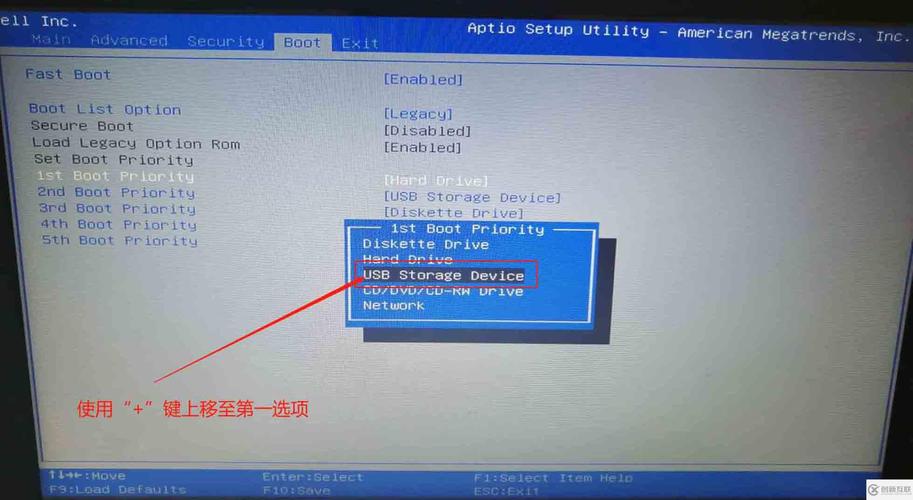
宏基台式机BIOS设置U盘启动教程
方法一:使用u盘启动快捷键直接进入u盘装系统
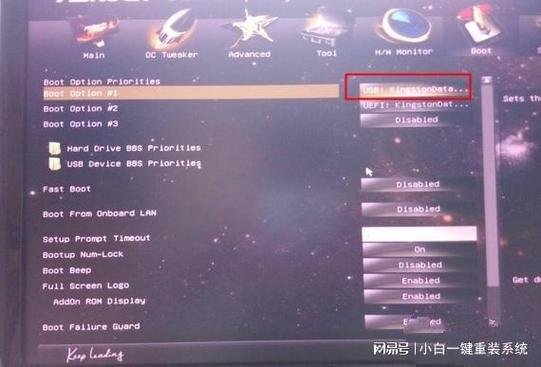
Acer宏碁台式电脑u盘启动快捷键是F12,将制作好的快启动u盘(u盘启动盘制作教程)连接到电脑后,在等待电脑重启开机时,当看到显示器上出现开机画面后连续按启动快捷键F12即可,进入启动项选择页面后,可以看到默认的是硬盘启动,我们通过键盘上的上下方向键将光标移至带有u盘信息的启动项,按Enter键确认,如下图所示:
之后电脑就会从u盘启动并进入快启动win10pe系统了,当然,这是在设置u盘启动项成功的情况下,如果大家狂按Acer宏碁台式电脑u盘启动快捷键后依然无事发生,没有弹出u盘启动项选择窗口怎么办?一般出现这种情况的原因有如下四种:
1、电脑未启用启动快捷键功能,需要进bios启用一下启动快捷键功能。
2、USB接口不支持,建议更换USB接口尝试一下。
3、U盘引导文件丢失,如何修复参考“使用快启动软件进行启动项修复教程”。
4、PE加载失败,由于在加载pe系统的过程中,需要分配内存,倘若内存不足,容易导致pe加载失败,操作无法继续。建议大家买一个更大的内存条再尝试进行操作。
方法二:进bios设置U盘为第一启动项
1、首先,我们可以从查询到宏基台式机的启动快捷键是:“F12”
2、将制作好的大白菜u盘启动盘插入usb接口(建议插在主机机箱后置的usb接口),然后重启电脑;
3、待电脑开机后,在开机画面出现宏基的logo标志或者英文字样时,立刻按下“F12”即可,如下图所示为宏基台式电脑在开机画面时出现的相关logo样式图样。
4、等待进入到启动项选择窗口,找到以“usb”为开头的选项,此选项就是我们的u盘启动选项,如下图所示:
5、完成选择以后按回车键进行确认即可,然后就能够进入到主菜单界面了。如下图所示:






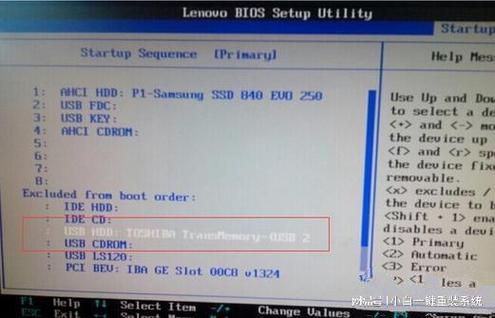
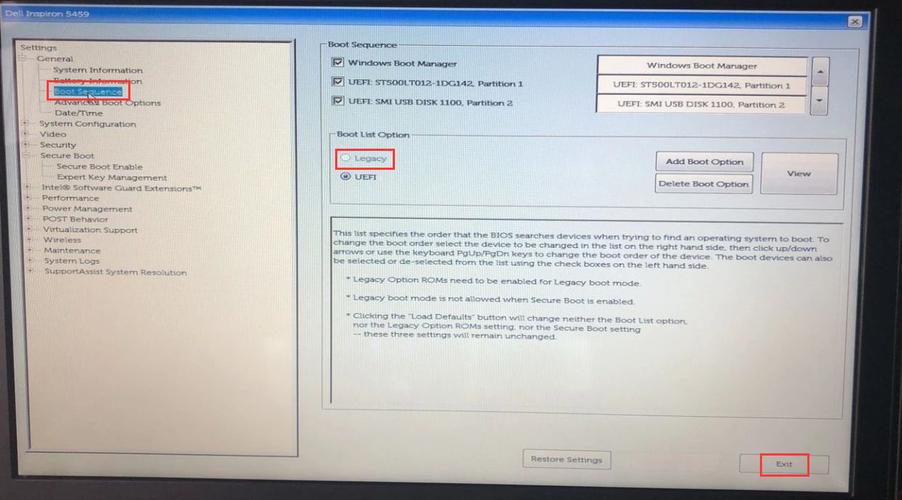
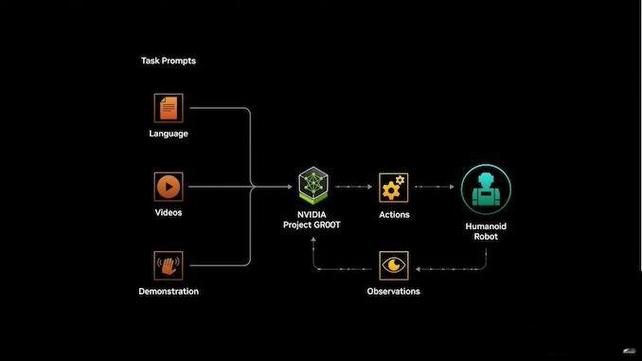
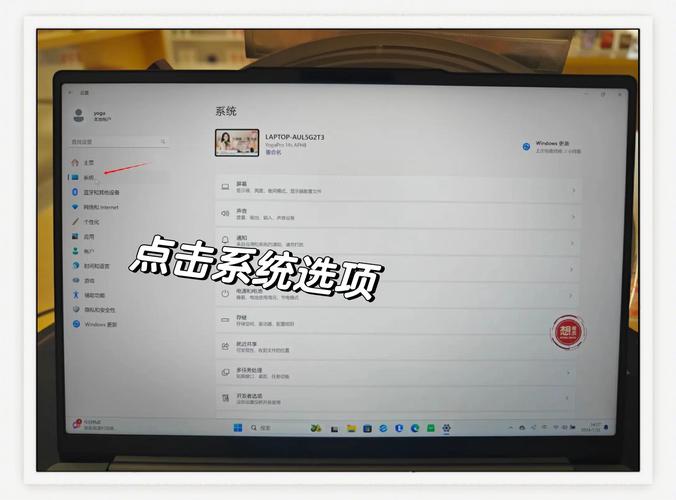
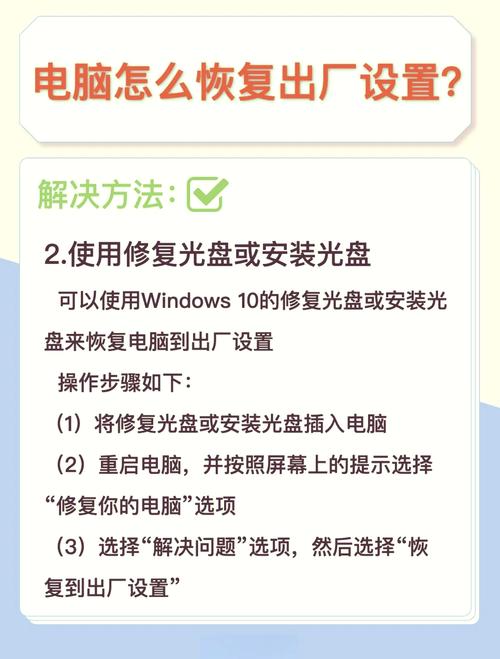
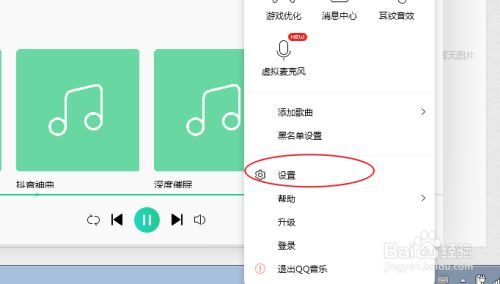
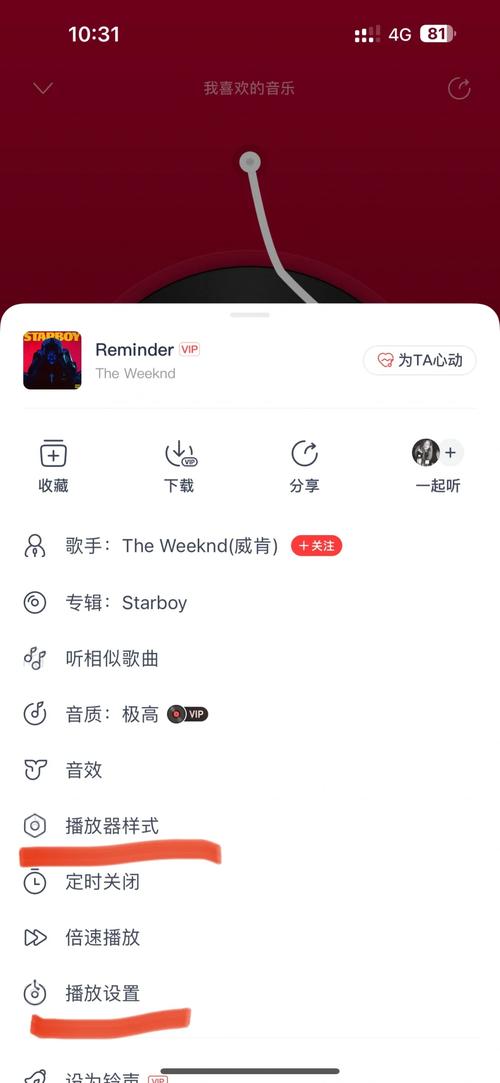
全部评论
留言在赶来的路上...
发表评论